A Google Adsense használata kezdőknek
Blogja vagy webhelye bevételszerzésének általános módja a Google AdSense használata . Ez nem egy gyors meggazdagodási program, és hosszú időbe telhet, amíg jelentős mennyiségű pénzt kereshet.
A Google Adsense(Google Adsense) használatának ismerete azonban hosszú távon is bőven kifizetődő lehet.
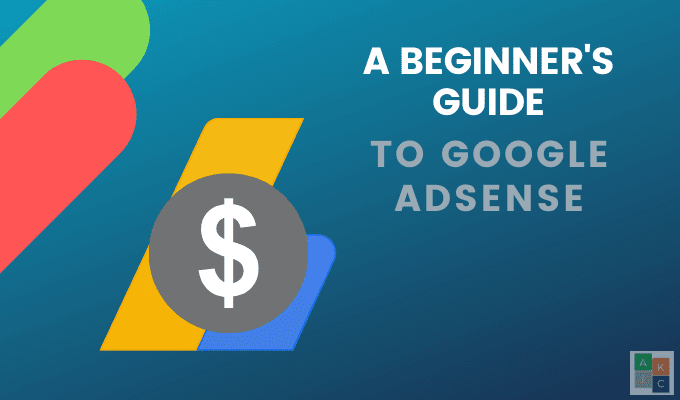
Mi az AdSense?(What Is AdSense?)
A Google AdSense(Google AdSense) egy hirdetési platform bloggerek és webhelytulajdonosok (megjelenítők) számára, hogy pénzt kereshessenek Google hirdetések megjelenítésével webhelyeiken. Kiadóként Ön választhatja ki a kívánt típusú hirdetéseket, például képes, linkhirdetés, szöveges és videós.
Kiválaszthatja azt is, hogy webhelyén hol helyezze el a hirdetéseket, és hányat kíván megjeleníteni.
Az AdSense(AdSense) segítségével kétféleképpen lehet pénzt keresni :
- Kattintások(Clicks) : a hirdetésenkénti kattintások száma.
- Megjelenítések(Impressions) : az oldalmegtekintések száma bejegyzéseken vagy hirdetéseket tartalmazó oldalakon.
A Google AdWords programját használó vállalkozások generálják a hirdetéseket. Az AdSense(AdSense) kód használatával betáplálnak a webhelyére .
Hogyan működik a Google Adsense?(How Does Google Adsense Work?)
Miután létrehozta AdSense - fiókját, és a Google jóváhagyta, hozzáadja a kódot webhelyéhez, és ezután megjelennek a hirdetések. A Google által az Ön webhelyén megjelenített hirdetések célzottak, és kontextus szerint kapcsolódnak az Ön tartalmához.
Az AdSense szigorú irányelvekkel(stringent guidelines) rendelkezik . A szabályok megértése és betartása a kiadó felelőssége. A Google(Google) megkeresi a hirdetőket, begyűjti a pénzt, majd kifizeti Önnek a megkeresett pénzt.
Milyen előnyei vannak a Google AdSense-nek?(What Are Some Of The Benefits Of Google AdSense?)
- Könnyű minősíteni. Még új oldalak is ingyenesen csatlakozhatnak.
- Testreszabhatja a hirdetések megjelenését és hangulatát, és többféle hirdetésformátum közül választhat.
- Használja ugyanazt az AdSense -fiókot hirdetések megjelenítéséhez több webhelyen.
- A hirdetések RSS-hírcsatornákon(RSS feeds) és mobileszközökön is futnak .
- Havi fizetést kap a Google -tól , miután elérte a 100 dolláros küszöböt.
- Ha YouTube-fiókodnak legalább 1000 feliratkozója van, és 4000 órányi nézési idővel rendelkezik, a megjelenítők használhatják az AdSense -t YouTube-fiókjukban.
Mik a Hátrányok?(What Are The Drawbacks?)
- A kiadóknak forgalomra van szükségük ahhoz, hogy pénzt keressenek.
- Ha megszegi valamelyik szabályt vagy irányelvet, a Google gyorsan megszünteti fiókját.
- Időbe telik, amíg jelentős dollárokat keresel, és nem mindenkinél működik.
- Azon megjelenítők számára, akik saját vagy társult termékeiket is reklámozzák, az AdSense - hirdetések versenyezhetnek az Ön webhelyén az Ön többi jobban fizető termékével vagy szolgáltatásával.
Most, hogy megértette, mi az AdSense , megmutatjuk, hogyan kezdje el használni.
Regisztráljon ingyenes Google AdSense-fiókra(Sign Up For a Free Google AdSense Account)
- A kezdéshez regisztráljon egy ingyenes fiókot . (free account)Szüksége lesz egy Gmail vagy Google fiókra. Ha még nincs, nyisson meg egyet most(open one now) .
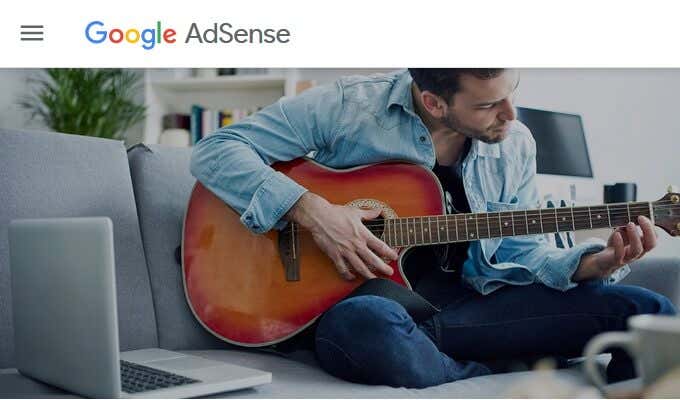
- Kattintson a jobb felső sarokban található Kezdő lépések lehetőségre.(Get started)

- Töltse ki az űrlapot a webhelye URL-címének(URL of your site) megadásával, ahol meg szeretné jeleníteni a hirdetéseket. Önnek a webhely tulajdonosának kell lennie.

- Adja meg e- mail címét(Your email address) , és döntse el, hogy szeretne-e további tippeket és információkat kapni a postaládájába.
- Miután megadta e-mail címét, a Google megkéri, hogy jelentkezzen be Google -fiókjába a beállítási folyamat folytatásához és személyazonosságának igazolásához.

- Olvassa el az Általános Szerződési Feltételeket(Conditions) , fogadja el azokat, majd kattintson a TOVÁBB AZ ADSENSEHOZ(CONTINUE TO ADSENSE) gombra .

Adjon hozzá AdSense kódot webhelyéhez(Add AdSense Code To Your Website)
A Google(Google) ellenőrzi, hogy webhelye megfelel-e az irányelveiknek, mielőtt elfogadná Önt a programba. Szerezze(Get) be és másolja ki a kódot fiókja Hirdetések(Ads) oldalán.

Helyezze el a kódot a HTML - forráskódban webhelye <head>A kód ugyanaz minden weboldalon.
Ha további információra van szüksége arról, hogyan adhatja hozzá kódját webhelyéhez, olvassa el a Google kódelhelyezési útmutatóját(Code implementation guide) .
Fiókja jóváhagyásáig a hirdetések alapértelmezés szerint el vannak rejtve. A jóváhagyást követően a hirdetések megjelennek.
Fizetési információk beállítása(Set Up Payment Information)
- Jelentkezzen(Sign) be AdSense -fiókjába, és kattintson a Kifizetések(Payments) > Fizetési módok kezelése(Manage payment methods) > Fizetési mód hozzáadása(Add payment method) lehetőségre .

- Adja(Enter) meg bankszámla adatait a Fizetési mód hozzáadása(Add a payment method) részben. Jelölje be a Beállítás elsődleges fizetésként(Set as primary payment) jelölőnégyzetet (ha ezt szeretné), majd kattintson a Mentés(Save) gombra .
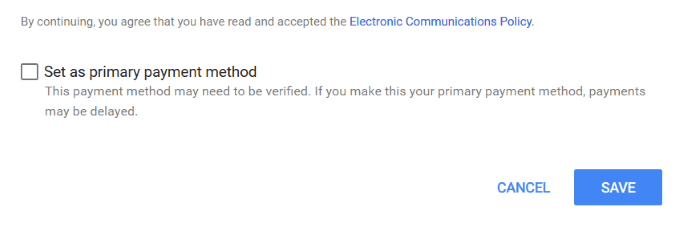
- Győződjön(Make) meg arról, hogy az AdSense -hez használt név pontosan megegyezik a bankszámláján szereplő névvel.
- Mielőtt bármilyen kifizetést kapna az AdSense -től , a Google elküld egy megerősítő kódot az Ön fizikai címére.
Hirdetések közzététele(Publishing Ads)
Fiókja jóváhagyása, ellenőrzése és aktiválása után válassza ki, hogy a Google hol és hogyan helyezze el a hirdetéseket.
- Jelentkezzen be fiókjába, és kattintson a Hirdetések(Ads) lehetőségre a bal oldali navigációs panelen.

- Választhat webhelyenként(by site) vagy hirdetési egységenként(by ad unit) . Kövesse az alábbi utasításokat a webhelyenkénti(by site) használathoz .
Automatikus hirdetések(Auto Ads)
Az AdSense lehetőséget kínál a hirdetések elhelyezésére. Kiadóként csak egy kódrészletet kell hozzáadnia az összes oldalához.
Az intelligens technológia segítségével a Google átvizsgálja webhelyét, és automatikusan ott helyezi el a hirdetéseket, ahol azok a legnagyobb valószínűséggel a legjobban teljesítenek és a legtöbb bevételt generálják.

Kattintson a Kód lekérése(Get Code) lehetőségre, másolja ki, és helyezze el minden weboldalán a <head></head> címkék közé. A Google(Google) automatikusan a webhelyének legjobb helyein jeleníti meg a hirdetéseket.

Ez egy jó lehetőség kezdőknek, mert a Google mindent megtesz helyetted. Van azonban egy másik lehetőség is azok számára, akik nem akarják használni az automatikus hirdetéseket(Auto Ads) .
Egyéni hirdetési egységek(Custom Ad Units)
Ha jobban szeretné szabályozni, hogy a Google hol jelenítsen meg hirdetéseket oldalain, létrehozhat egyéni hirdetési egységeket.
- AdSense - fiókjában(AdSense) kattintson a hirdetési egységenkénti(by ad unit) elemre, és válassza ki, milyen hirdetéseket szeretne használni.
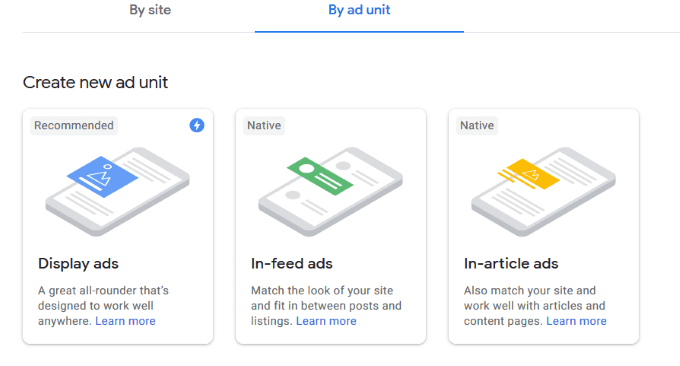
- Válasszon a Négyzet(Square) , Vízszintes(Horizontal) vagy Függőleges(Vertical) lehetőségek közül . A Google az adaptív(Responsive) hirdetésméret használatát javasolja.
- Vannak olyan körülmények, amikor a megjelenítők fix méretű hirdetéseket szeretnének használni. További információért olvassa el a fix méretű vizuális hirdetési egységekre(Guidelines for fixed-size display ad units) vonatkozó irányelveket.

- Adjon nevet a hirdetési egységnek, majd kattintson a Létrehozás(Create) gombra . Az AdSense (AdSense)JavaScript -kódot ad Önnek , amelyet be kell szúrnia weboldalába, ahol meg szeretné jeleníteni a hirdetést.

Tippek a Google AdSense használatához(Tips For Using Google AdSense)
- Kísérletezzen webhelye különböző helyeivel a hirdetések megjelenítéséhez, és határozza meg, hogy melyik konvertál a legjobban.
- Ne kattintson a saját hirdetéseire, és ne kérje meg családját és barátait, hogy kattintson rájuk. A Google(Google) az algoritmusai segítségével észleli ezt a mintát, és kidobja Önt a programból.
- Feltétlenül tartsa be és tartsa be a Google szabályait.
- Értékes és hasznos tartalmat biztosítson(Provide) célpiaca számára.
- Használja a SEO optimalizálást(Use SEO optimization) , hogy forgalmat irányítson webhelyére.
- Ne feledje, hogy a legtöbb ember mobileszközön keresztül éri el az internetet. Azt szeretné, hogy hirdetései adaptívak legyenek, hogy a Google(Google) által küldött hirdetésméretek minden eszközön jól nézzenek ki.
- Kövesse nyomon és figyelje eredményeit, hogy a legtöbb bevételt generálja.
- Nézze meg a beérkező levelek mappában a Google e-mailjeit . Üzeneteket vagy figyelmeztetéseket küldenek Önnek, ha valami nem stimmel a webhelyén. Ha nem veszi figyelembe a panaszaikat, a Google megszünteti fiókját.
Legyen(Have) türelmes. Időbe telik a különböző helyek és hirdetéstípusok tesztelése, hogy megtudja, mi a legjobb az Ön webhelyén.
Related posts
Hogyan léphet kapcsolatba a Google AdSense-szel e-mailben
SurveyMonkey vs. Google Forms: melyik a jobb?
Google Tasks vs. Google Keep: melyik a jobb?
A 4 legjobb Android Office Suite a Google és a Microsoft mellett
Google Meet vs Zoom: melyik a jobb az Ön számára?
Samsung Pay vs. Google Pay: melyik a legjobb mobilfizetési és pénztárca alkalmazás?
ASUS VivoWatch SP áttekintés: Intelligens hordható egészségkövető strébereknek!
A 11 legjobb Google Chrome-bővítmény 2021-ben
TP-Link Deco X60 áttekintés: A gyönyörű megjelenés és a Wi-Fi 6 találkozása!
5 módszer, amellyel a Google Drive Desktop produktívabbá teheti Önt
A legjobb fitnesz zenekarok 2500 Rs alatt Indiában
A Google One magyarázata: megéri előfizetni?
Crucial Ballistix Gaming Memory DDR4-3600 32 GB áttekintés -
4 legjobb alkalmazás webkamera távoli megtekintéséhez iOS és Android rendszeren
A Motorola Nexus 6 áttekintése – A Google és a Motorola phabletje
Mi az a Google Search Console és hogyan kell használni
21 legjobb időgazdálkodási eszköz és alkalmazás, amelyet ki kell próbálnia
4 legjobb könnyű böngésző Windows és Mac rendszerhez
A Notion App Review: 15 tipp kezdőknek
4 legjobb program a számítógépének streaming médiaközponttá alakításához
